Yutube Vanced non funziona soluzione
Nell’articolo di oggi scopriamo “Perché YouTube Vanced non funziona oggi” ? Se anche tu stai affrontando qualche problema nell’app YouTube Vanced, allora non sei l’unico. Negli ultimi tempi, molti utenti hanno questo problema, ovvero non si connette a Internet”, in pratica non si apre.
Quindi, in una situazione del genere, di seguito vediamo come risolvere i problemi di YouTube Vanced che ha smesso di funzionare.
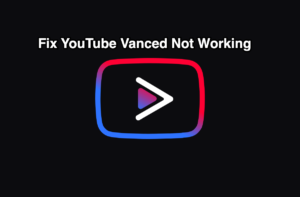
YouTube Vanced non funziona soluzione
Si tratta di una versione modificata dell’app YouTube ufficiale che fornisce funzionalità aggiuntive non disponibili nell’app originale. È essenzialmente una versione senza pubblicità di YouTube che offre riproduzione in background, riproduzione senza schermo e altre funzionalità che l’app ufficiale non fornisce. Esistono diversi motivi per cui ogni tanto non funziona.
1. Versione obsoleta
Se utilizzi una versione obsoleta di YouTube Vanced, potrebbe non funzionare correttamente. Assicurati di avere l’ultima versione dell’app installata.
2. Dispositivo incompatibile
Potrebbe non funzionare su tutti i dispositivi. Assicurati che il tuo dispositivo soddisfi i requisiti minimi per l’app.
3. Problemi di rete
Se disponi di una connessione Internet scadente, potrebbe non funzionare correttamente. Prova a passare a un’altra rete o a reimpostare il router.
4. Dati app danneggiati
A volte i dati dell’app per YouTube Vanced possono essere danneggiati, facendoli smettere di funzionare. Prova a svuotare la cache e i dati dell’app nelle impostazioni del dispositivo.
5. Dispositivo rootato
Se il tuo dispositivo è rootato, potrebbe causare problemi. Prova a eseguire l’unrooting del dispositivo o utilizza un dispositivo diverso.
Se riscontri ancora il problema e YouTube Vanced non funziona ancora, ecco alcuni passaggi che puoi eseguire per risolvere questo problema.
Perché YouTube Vanced non funziona?
1. Controlla la tua connessione Internet
Assicurati di disporre di una connessione Internet stabile per lo streaming di video. Puoi provare a reimpostare la tua connessione Wi-Fi o utilizzare una rete diversa per vedere se questo risolve il problema.
2. Cancella cache e dati
Vai alle Impostazioni del tuo dispositivo, seleziona App o Gestione applicazioni, trova e apri YouTube Vanced, quindi seleziona “Archiviazione” Da lì, seleziona “Svuota cache e cancella dati”. Questo cancellerà tutti i file danneggiati e ripristinerà l’app.
3. Installa il percorso corretto
Per risolvere il problema , entrambe le app (microG e YouTube Vanced) devono essere installate correttamente. Per prima cosa scarica microG e YouTube Vanced sul tuo telefono Android se non hai già rimosso il link sottostante.
- Installa l’app Vanced Manager.
- Prima app Unzip MicroG e YouTube Vanced.
- Prima installa l’app MicroG, quindi installa YouTube Vanced.
- Cancella tutte le schede in esecuzione e apri YouTube Vanced, il problema verrà risolto.

